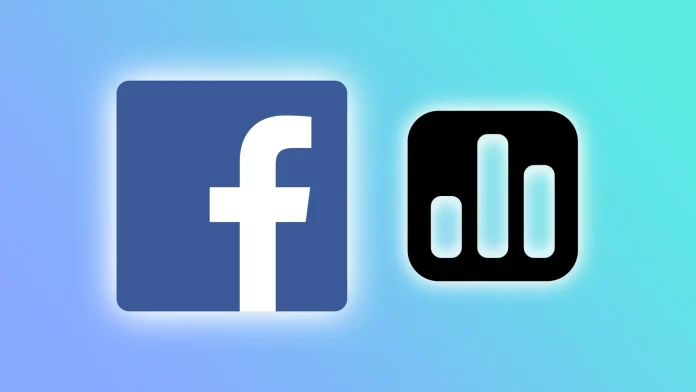Szukasz zabawnego i angażującego sposobu na zebranie opinii od swoich obserwujących na Facebooku? Zastanawiasz się, jak uczynić swoje posty na Facebooku bardziej interaktywnymi i zachęcić obserwujących do interakcji z Twoimi treściami? Ankiety są właśnie tym, czego potrzebujesz.
Niestety, nie można utworzyć ankiety na stronie profilu na Facebooku. Możesz jednak dodać ją do swojej historii lub utworzyć w grupie na Facebooku. W przypadku historii jest to łatwe. Jeśli chodzi o grupę, możesz opublikować ankietę tylko wtedy, gdy jest to dozwolone przez administratora lub jeśli jesteś administratorem.
Chwyć więc swój smartfon i zaczynajmy!
Jak dodać ankietę do relacji na Facebooku
Dodanie ankiety do relacji na Facebooku pozwala zadawać pytania odbiorcom, personalizować opcje odpowiedzi i umożliwiać głosowanie na preferowaną opcję. Dostosowując opcje odpowiedzi, możesz dostosować ankietę do swoich potrzeb i zainteresowań oraz uczynić ją bardziej angażującą i interaktywną.
Po uruchomieniu ankiety obserwujący mogą z łatwością wziąć w niej udział, wybierając preferowaną odpowiedź, co daje natychmiastową informację zwrotną. Wykonaj następujące kroki:
- Otwórz Facebooka na swoim smartfonie i stuknij opcję Utwórz historię na karcie Strona główna.
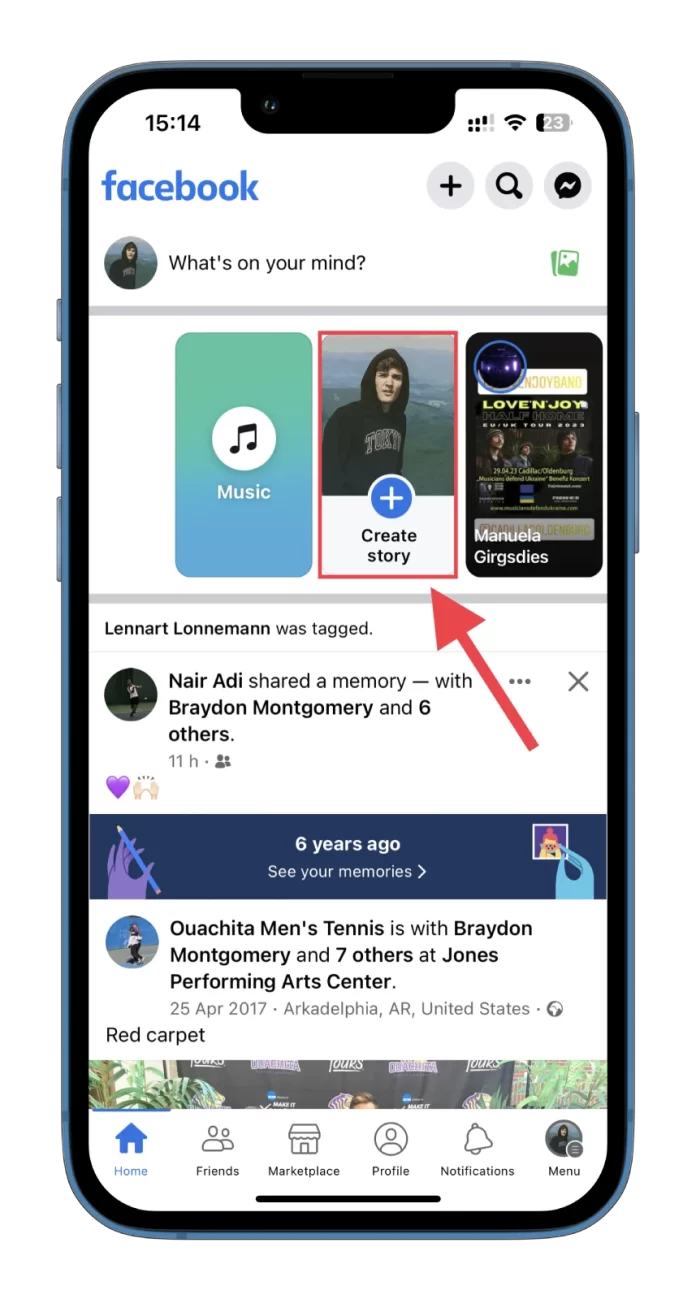
- Następnie wybierz zdjęcie lub film z rolki aparatu lub użyj istniejącego szablonu.
- Następnie stuknij Naklejki.
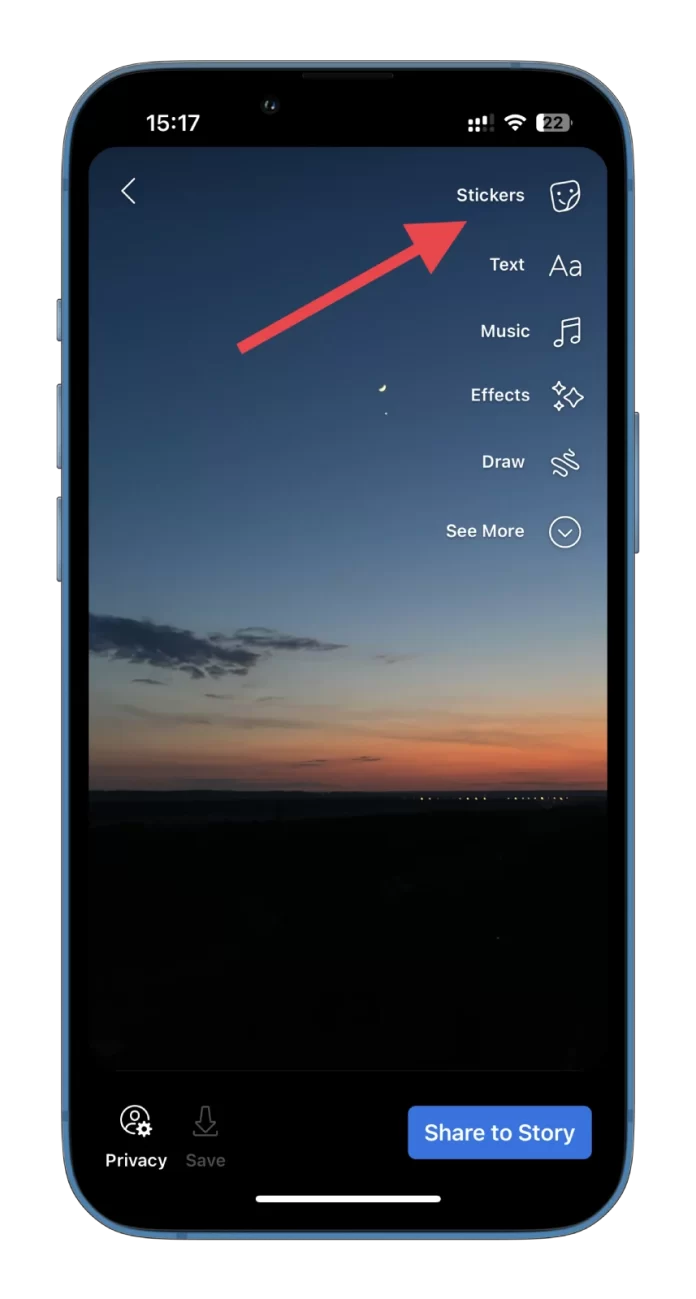
- Wybierz ankietę.
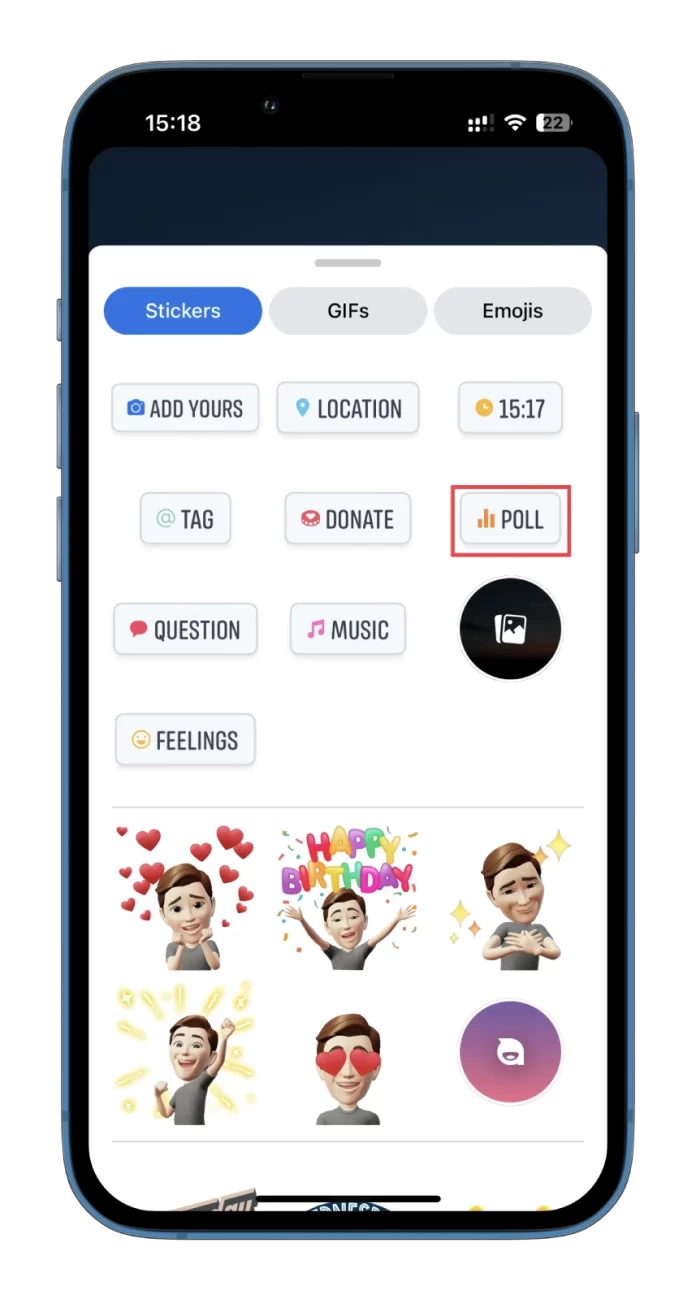
- Wprowadź pytanie i dotknij opcji Tak lub Nie, aby dostosować odpowiedzi.
- Na koniec stuknij opcję Udostępnij w relacji.
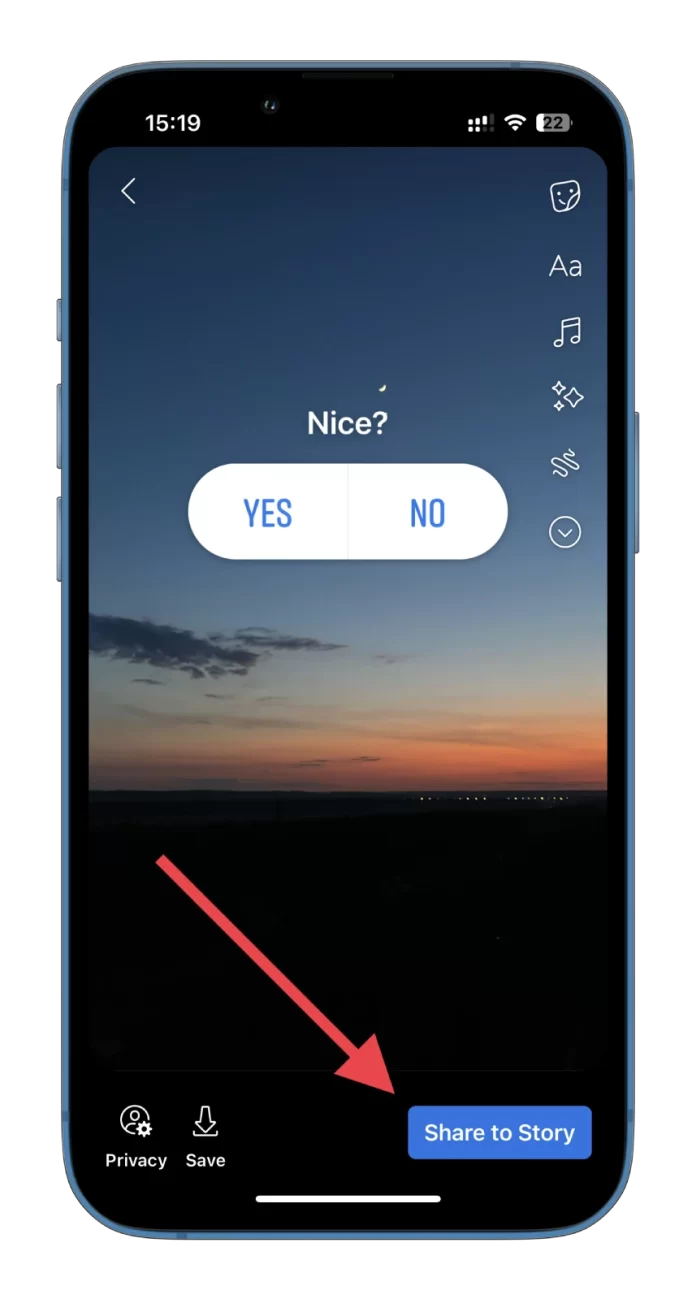
Możesz także zmienić osoby, które mogą zobaczyć Twoją relację, korzystając z ustawień prywatności w lewym dolnym rogu.
Udostępnienie ankiety na Facebooku pozwala obserwującym zaangażować się w treść poprzez wybranie jednej z odpowiedzi. Gdy ktoś wybierze opcję, może natychmiast wyświetlić aktualne wyniki ankiety. Przesuwając palcem w górę po historii, można również zobaczyć całkowitą liczbę głosów otrzymanych przez każdą opcję i sposób, w jaki głosowały poszczególne osoby.
Jak utworzyć ankietę w grupie na Facebooku
Zanim opublikujesz ankietę, powinieneś wiedzieć, że tekst ankiety nie może być edytowany, gdy ludzie zaczną głosować. Dlatego przed opublikowaniem należy dokładnie sprawdzić pytania i odpowiedzi pod kątem błędów.
Wykonaj następujące czynności:
- Otwórz Facebooka i przejdź do swojej grupy.
- Następnie wybierz opcję Ankieta w sekcji Napisz coś….
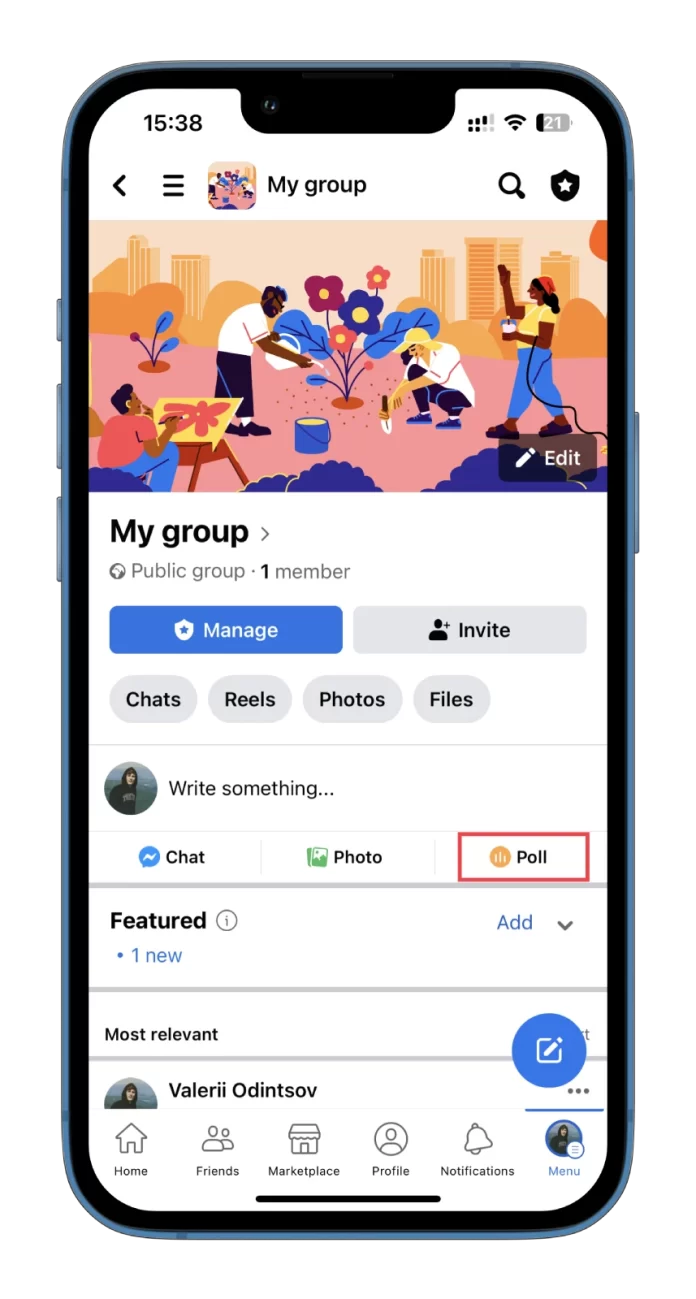
- Stuknij Dodaj opcję ankiety…, aby wprowadzić opcje do wyboru przez członków grupy, a następnie stuknij Gotowe. Do ankiety można nawet dodać zdjęcie lub film.
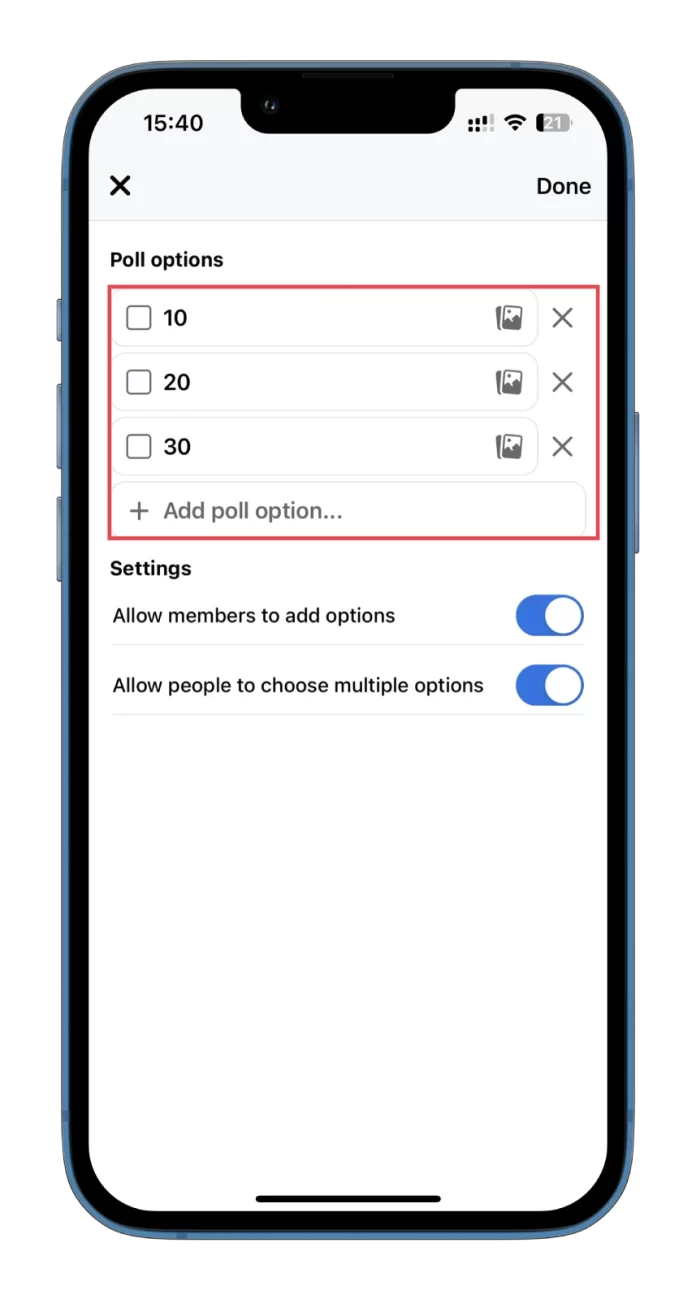
- Teraz wprowadź pytanie i naciśnij opcję Opublikuj.
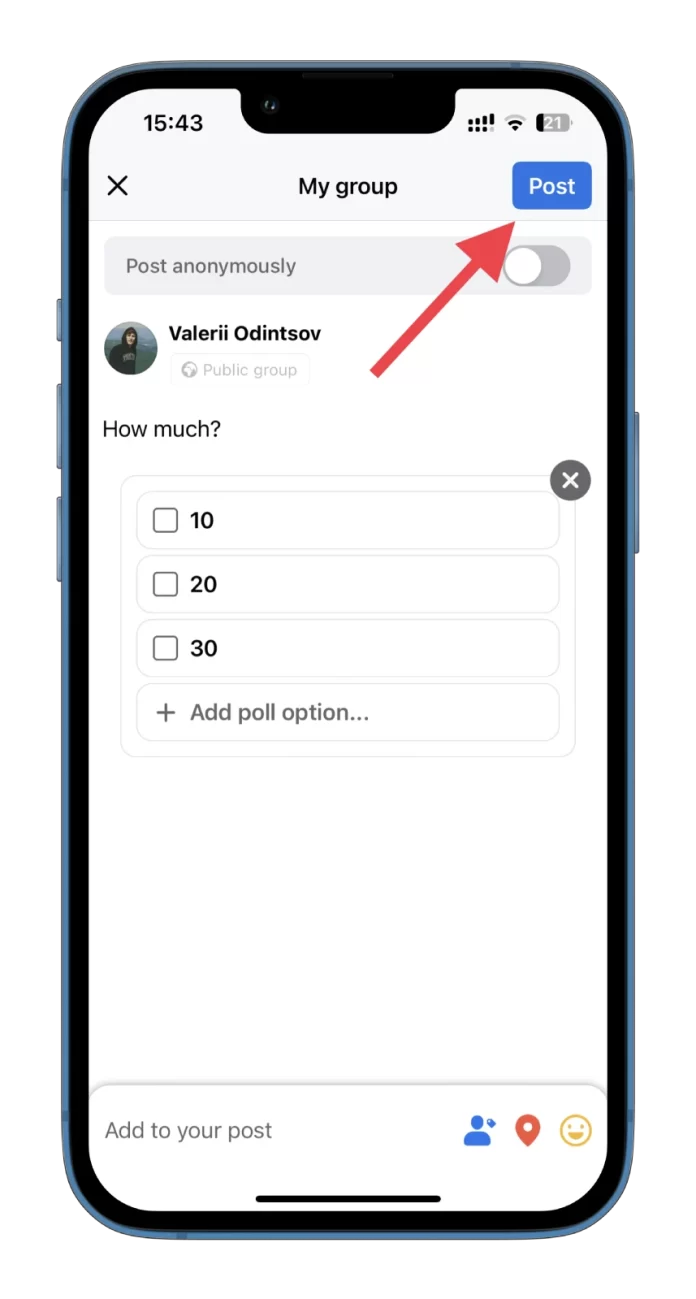
- Aby zobaczyć, ile osób głosowało, dotknij liczby głosów pod postem.
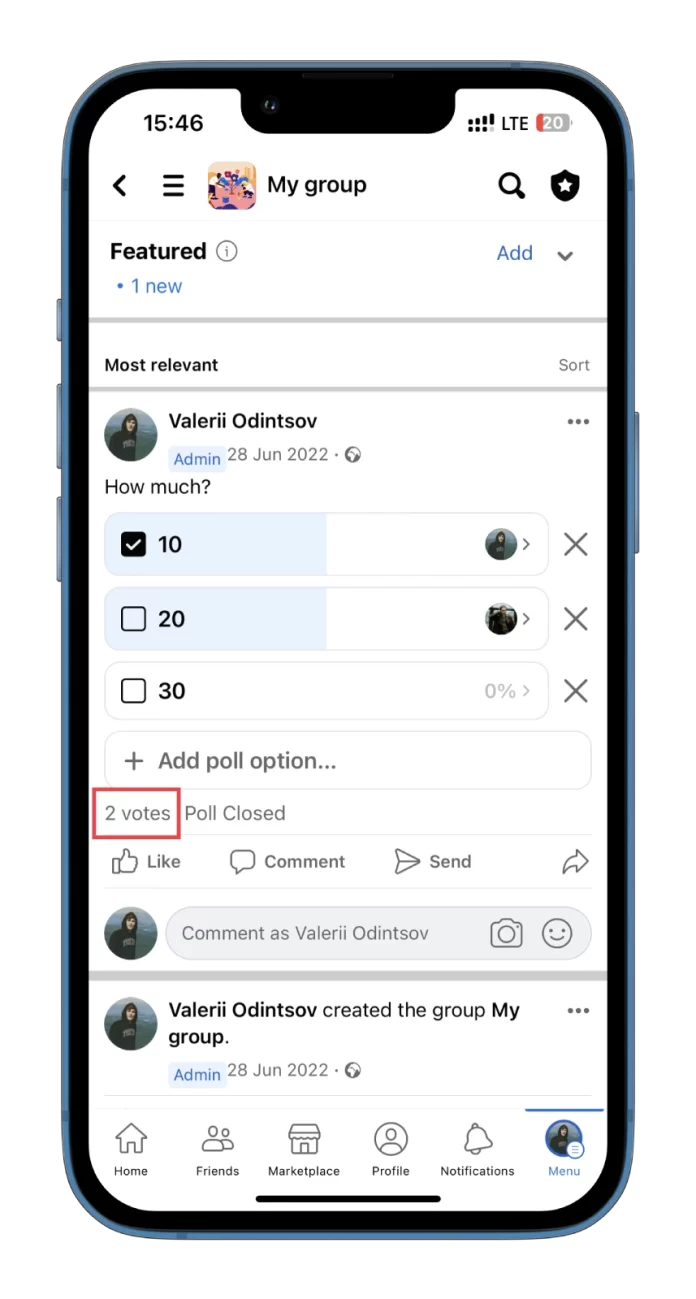
- Tutaj zobaczysz głosy dla każdej opcji i kto głosował.
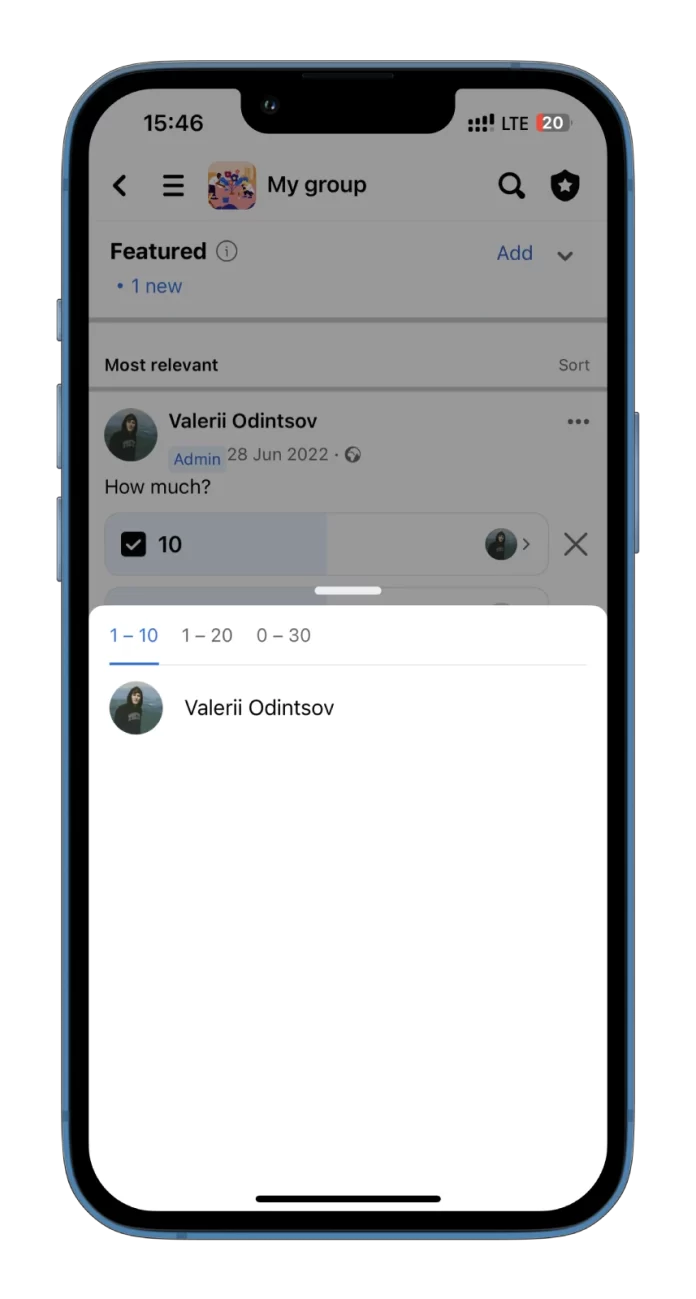
Należy pamiętać, że tylko członkowie grupy i administratorzy mogą głosować w ankietach.
Jak usunąć ankietę w grupie na Facebooku
Jeśli chcesz usunąć ankietę ze swojej grupy na Facebooku, postępuj zgodnie z poniższymi instrukcjami:
- Przejdź do ankiety i dotknij ikony trzech kropek w prawym górnym rogu posta.
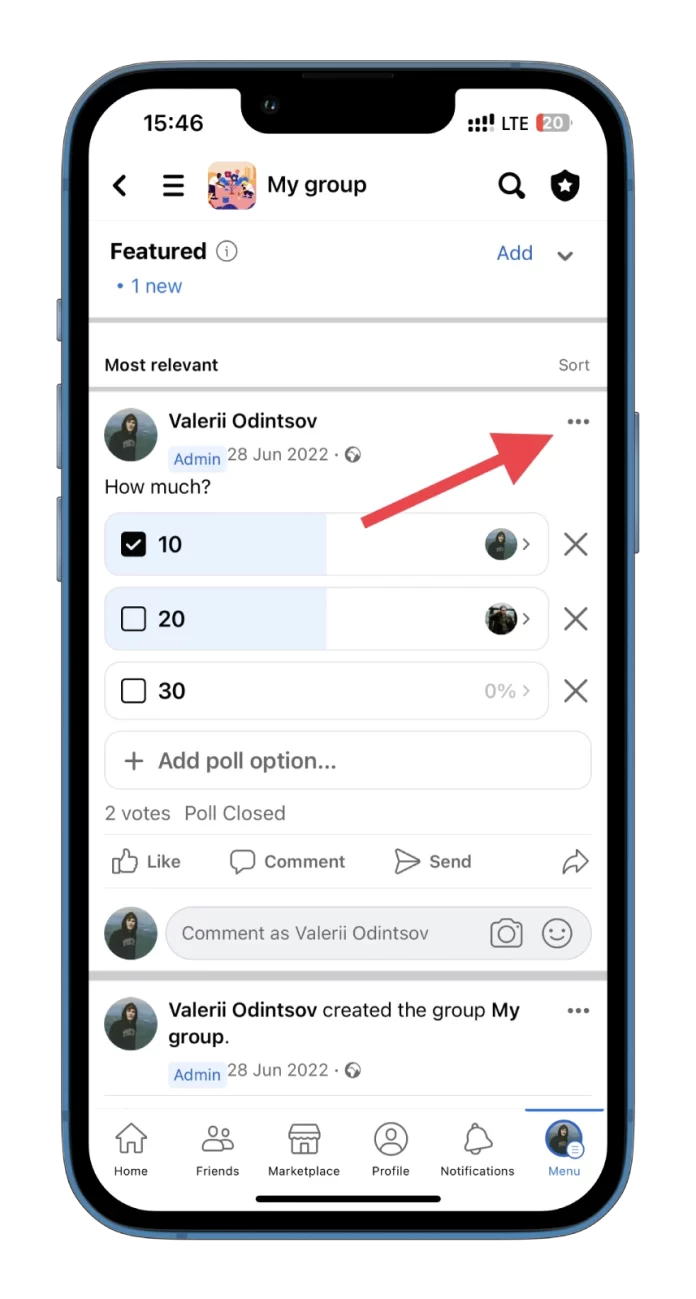
- Następnie wybierz opcję Usuń.
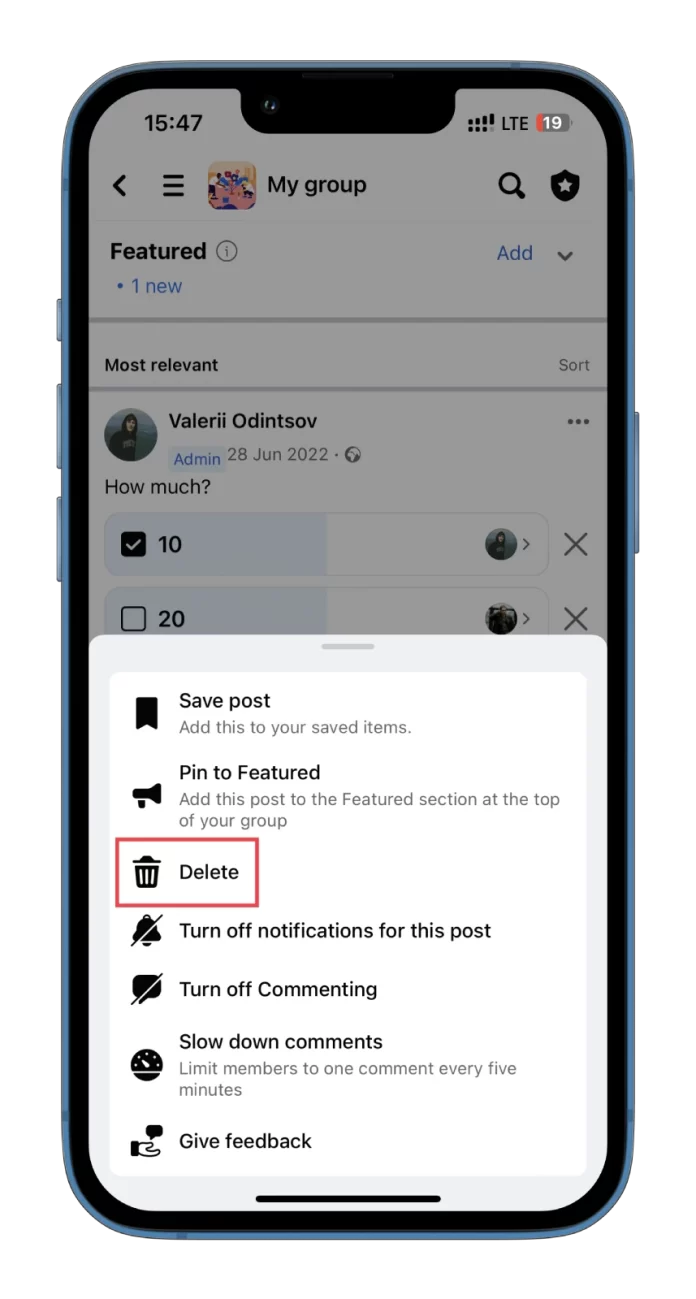
To wszystko! Jak widać, tworzenie ankiety w aplikacji Facebooka nie jest niczym skomplikowanym.
Ważne jest, aby pamiętać, że dołączając do grup publicznych na Facebooku, możesz napotkać proces zatwierdzania przed opublikowaniem lub skomentowaniem po raz pierwszy. Proces ten zazwyczaj obejmuje udzielenie odpowiedzi na pytania związane z uczestnictwem i zaakceptowanie zasad grupy. Odpowiedzi na te pytania są widoczne tylko dla administratorów i moderatorów grupy.
Ponadto po uzyskaniu wstępnego zatwierdzenia przyszłe posty mogą nadal wymagać zatwierdzenia przez administratora, jeśli włączono ustawienia zatwierdzania wiadomości. Środek ten zapewnia, że dyskusje grupowe pozostają produktywne, pełne szacunku i zgodne z celami grupy.
Chociaż proces zatwierdzania może wymagać dodatkowego wysiłku i czasu, ostatecznie pomaga utrzymać bezpieczne i pozytywne środowisko online dla wszystkich członków grupy.